Fenster „Dateien erstellen“
In diesem Fenster werden die Grundeinstellungen zur Erstellung und Versendung von Dateien vorgenommen.
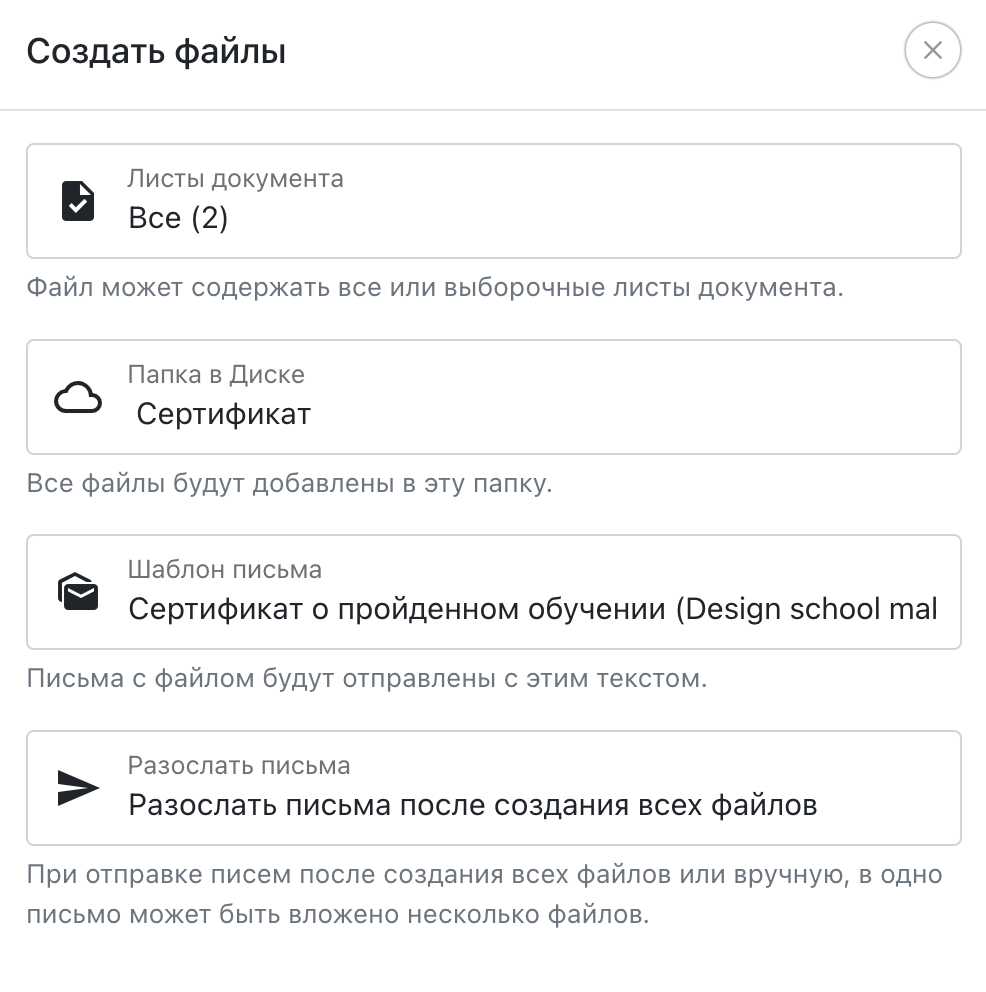 Fenster „Dateien erstellen“
Fenster „Dateien erstellen“
Dokumentblätter
Falls im Dokument mehrere Blätter vorhanden sind, wird in diesem Parameter angegeben, ob alle Blätter (die Anzahl steht in Klammern) oder nur bestimmte verwendet werden sollen. Wenn die erstellte Datei mehrere Blätter hat, wird ausschließlich ein PDF-Dokument erstellt, selbst wenn in den allgemeinen Einstellungen nur JPG angegeben ist. Dieser Parameter fehlt im Fenster „Dateien erstellen“, wenn das Dokument ein einzelnes Blatt hat oder die Erstellung aus einer speziellen Tabelle erfolgt.
Ordner auf der Disk
Der Zielordner zur Erstellung von Dateien. Dies kann jeder Ordner auf der Disk sein, ob im Hauptverzeichnis oder in einem anderen Ordner.
Elektronische Signatur
Die elektronische Signatur, die zur Unterzeichnung der Dateien verwendet wird. Dateien werden unmittelbar nach ihrer Erstellung zur Unterschrift gesendet. Weitere Informationen zum Signaturprozess findest du auf dieser Seite.
E-Mail-Vorlage
Die E-Mail-Vorlage, die zum Versenden der E-Mail mit der Datei verwendet wird. E-Mail-Vorlagen können auf der Seite „E-Mails“ → „E-Mail-Vorlagen“ erstellt oder bearbeitet werden. Dieser und die folgenden Parameter fehlen im Fenster „Dateien erstellen“, wenn in der Tabelle keine Spalte „E-Mail-Adresse“ vorhanden ist.
Im Text der E-Mail sollte mindestens eine Variable vorhanden sein, zum Beispiel die Anrede mit Vor- und Nachnamen. Dadurch werden alle E-Mails personifiziert, was die Zustellrate der E-Mails erhöht und die Spam-Kontrolle der Postsysteme besser bestanden wird.
Absenderadresse und „Von“ werden in „Einstellungen“ → „E-Mails“ angegeben. Für Mailings sollten die Standardangaben „Organisator“ und „no-reply“ durch eigene Angaben ersetzt werden. Ebenso ist es besser, die eigene Domain zu verbinden.
Es ist möglich, den E-Mail-Versand zu unterbinden, indem im Dropdown-Menü „Versand von Dateien untersagen“ gewählt wird. Die E-Mail-Adresse aus der Tabelle wird zusammen mit der Datei gespeichert, aber die Datei wird nicht automatisch versendet.
Wenn in der Tabelle eine Spalte „E-Mail-Vorlage“ vorhanden ist und ein korrektes E-Mail-Thema angegeben ist, wird die Auswahl der E-Mail-Vorlage in diesem Fenster für diese Datei ignoriert.
E-Mails versenden
In diesem Parameter wird angegeben, zu welchem Zeitpunkt die E-Mail mit der Datei versendet werden soll.
- Nach Erstellung jeder Datei. Die E-Mail wird unmittelbar nach der Erstellung der Datei versendet. In diesem Fall, wenn mehrere Dateien mit derselben E-Mail-Adresse erstellt werden, werden alle durch unterschiedliche E-Mails versendet. Es wird nicht empfohlen, diesen Wert zu verwenden, da dies die Belastung der E-Mail-Systeme erhöht und die Wahrscheinlichkeit, dass E-Mails als Spam erkannt werden, steigt.
- Nach Erstellung aller Dateien. Die Dateien werden versendet, nachdem alle Dateien der ausgewählten Zeilen erstellt wurden. In diesem Fall, wenn es mehrere Dateien mit derselben E-Mail-Adresse gibt, werden sie in einer E-Mail (bis zu 10 MB pro E-Mail) versendet und die Variablen für die E-Mail werden aus der ersten Datei entnommen. Empfohlene Option.
- E-Mail-Versand manuell starten. Dateien werden erstellt und mit der E-Mail-Adresse und dem gewählten E-Mail-Thema gespeichert. Nach der Erstellung muss „Disk“ geöffnet, die benötigten Dateien (oder der Ordner oder die Ordner) ausgewählt und nach der Auswahl „Per E-Mail senden“ geklickt werden. Wenn es mehrere Dateien mit derselben E-Mail-Adresse gibt, werden sie in einer E-Mail (bis zu 10 MB pro E-Mail) versendet, wobei die Variablen für die E-Mail aus der ersten Datei genommen werden. Bereits versendete Dateien, die sich in markierten Ordnern befinden, werden nicht erneut versendet.
Diese Option ist nützlich, wenn mehrere Dateien aus verschiedenen Dokumenten erstellt werden sollen, um sie dann in einer E-Mail zu versenden, damit Dateien aus verschiedenen Dokumenten in einer E-Mail integriert werden können. Darüber hinaus ermöglicht es eine visuelle Kontrolle aller Dateien vor dem Versand.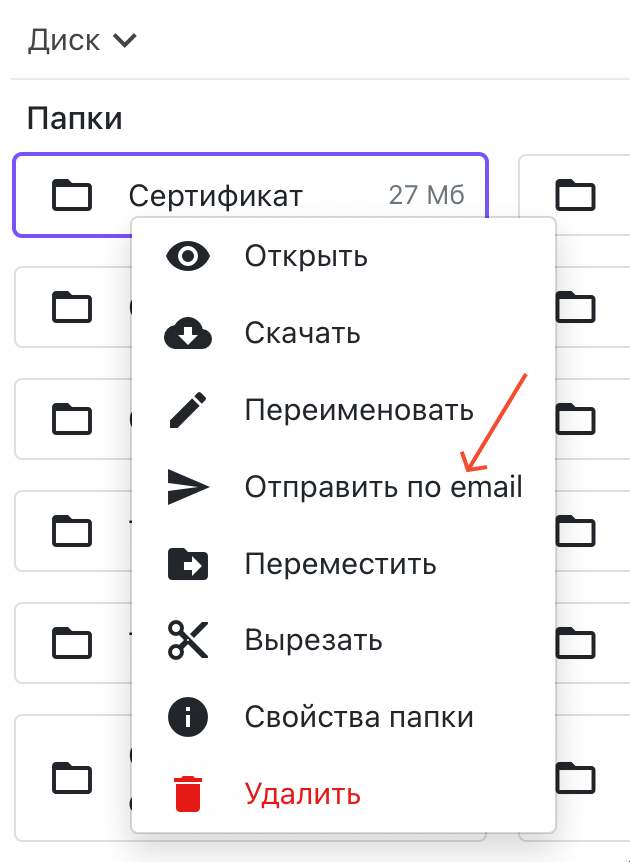 Versenden von Dateien von der „Disk“ über das Kontextmenü des Ordners.
Versenden von Dateien von der „Disk“ über das Kontextmenü des Ordners.
- E-Mail-Versand nach. Dieser Parameter legt das Intervall fest, nach dem die E-Mails versendet werden sollen. Dateien, die für eine Adresse bestimmt sind, werden jeweils in einer separaten E-Mail versendet.
Dateien aufbewahren
In diesem Parameter wird angegeben, wie lange die erstellten Dateien auf der Disk aufbewahrt werden sollen.
- Dauerhaft, bis ich sie selbst von der Disk lösche Die Dateien werden dauerhaft auf der Disk aufbewahrt, es sei denn, sie werden manuell gelöscht. Empfohlene Option.
- Dateien automatisch nach ... löschen Die Dateien werden für den angegebenen Zeitraum auf der Disk aufbewahrt und danach automatisch gelöscht. In diesem Fall muss die Zeiteinheit angegeben werden: Minuten, Stunden oder Tage. Nach dem angegebenen Zeitraum werden die Dateien in den Papierkorb der Disk verschoben. Aus dem Papierkorb können die Dateien innerhalb von 30 Tagen nach der Löschung wiederhergestellt werden, danach werden sie endgültig gelöscht.
Dateien erstellen
Nach dem Klicken auf „Dateien erstellen“ werden die Dateien in dem angegebenen Ordner für jede ausgewählte Tabellenzeile abgelegt und der Prozess der Dateierstellung startet. Das Erstellungsfenster kann geschlossen werden, da die Dateigenerierung auf dem Server ohne Browserbeteiligung erfolgt.
Während der Dateigenerierung kann sowohl mit dem Quelldokument als auch mit der Tabelle gearbeitet werden, beispielsweise um etwas zu ändern und andere Dateien zu erstellen. Dies beeinflusst den aktuellen Prozess der Dateierstellung in keiner Weise.